Добавете шофьорската си книжка в Apple Wallet
Добавете по надежден начин своята шофьорска книжка в Apple Wallet на iPhone и Apple Watch.
За да добавите шофьорската си книжка в Apple Wallet, е необходимо да разполагате със следното:
iPhone 8 или по-нов модел или Apple Watch Series 4 или по-нов модел с най-новата версия на iOS или watchOS.
Включени Face ID или Touch ID.
Apple регистрация с включено двуфакторно удостоверяване.
Шофьорска книжка или лична карта от включени в програмата щати или територии на САЩ.*
Регионът на вашето устройство е зададен на САЩ.
Документите за самоличност в Apple Wallet се възползват от функциите за поверителност и защита, които вече са вградени в iPhone и Apple Watch, за да предпазят от подправяне и кражба. Данните от вашата шофьорска книжка или лична карта са криптирани. Нито издаващият орган, нито Apple могат да видят кога и къде използвате шофьорската си книжка или личната си карта, като биометричното удостоверяване с Face ID и Touch ID спомага да се гарантира, че единствено вие можете да виждате и използвате своята шофьорска книжка или лична карта.
Научете по какъв начин Apple защитава вашата лична информация и данните за самоличността ви
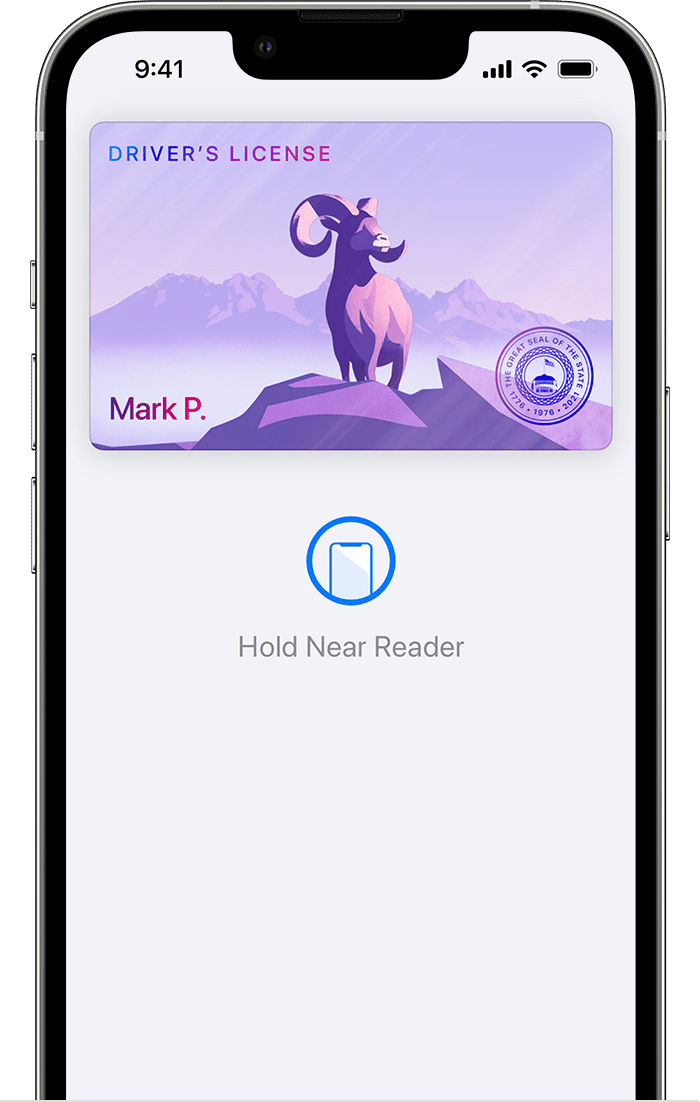
Добавете шофьорската си книжка в iPhone и Apple Watch
С една Apple регистрация може да се свърже само една шофьорска книжка или лична карта едновременно, но можете да преместите личната си карта на новото си устройство.
Решението дали заявката ви за добавяне на шофьорската книжка или личната карта в Apple Wallet да бъде одобрена, или отхвърлена, се взема от издаващия орган, а не от Apple.
Как да добавите шофьорската си книжка в iPhone и Apple Watch
Отворете приложението Wallet на iPhone.
Докоснете .
Докоснете Driver’s License or ID (Шофьорска книжка или лична карта) и изберете щата или региона си.
Изберете дали желаете да добавите шофьорската си книжка или личната си карта единствено в iPhone, или в iPhone и сдвоения Apple Watch едновременно.
Следвайте указанията на екрана, за да сканирате предната и задната страна на шофьорската книжка или личната карта.
За целта използвайте добре осветено място и семпъл тъмен фон. Уверете се, че направената снимка се е получила ясна и фокусирана, преди да я изпратите.
След това трябва да потвърдите самоличността си.
Ако искате да добавите шофьорската си книжка или личната си карта в Apple Watch по-късно: На iPhone отворете приложението Apple Watch и докоснете раздела My Watch (Моят часовник). След това превъртете надолу, докоснете Wallet & Apple Pay (Портфейл и Apple Pay) и намерете шофьорската си книжка или личната си карта под Other Cards on Your Phone (Други карти на вашия телефон). Докоснете бутона Add (Добави) в съседство и следвайте указанията на екрана.
Как да потвърдите, че това сте вие
Зда докажете, че сте наистина вие, ще бъдете помолени да направите снимка в реално време или селфи. В някои случаи може да бъдете подканен/а също така да извършите редица движения на лицето или главата. Например може да бъдете помолен/а да се усмихнете или да завъртите главата си надясно. Ако бъдете помолен/а да извършите тези движения, задръжте позицията при всяко направено движение, докато вашият iPhone не извибрира.
За да изпълните това по-лесно:
Застанете пред обикновен фон, например стена с неутрален цвят.
Уверете се, че се намирате на добре осветено място, с равномерно осветление. Най-добре е да сте на закрито.
Свалете всякакви слънчеви очила, маски, шапки или други аксесоари.
Хванете iPhone възможно най-стабилно.
Когато сте готов/а да изпратите информацията си до издаващия орган, се удостоверете чрез Face ID или Touch ID. Това удостоверяване свързва шофьорската книжка или личната карта с лицето или пръстовия ви отпечатък, така че да се гарантира, че само вие ще можете да използвате шофьорската книжка или личната си карта.
Ако използвате функция за достъпност, вместо да включите Face ID или Touch ID, можете да използвате паролата си за настройка и последващо използване на шофьорската книжка или личната карта. Функциите за достъпност включват Voice Control (Гласово управление), Switch Control (Управление с превключване) или AssistiveTouch.
В някои случаи издаващият орган може да поиска допълнителна информация. Ако получите известие, го докоснете, за да отидете на уеб сайта на издаващия орган. Следвайте инструкциите на екрана, за да предоставите допълнителната информация.
Как да прехвърлите шофьорската си книжка на нов iPhone
В Setup Assistant (Помощник за настройка) на новия ви iPhone докоснете Wallet.
Изберете своята лична карта.
Изпълнете инструкциите на екрана.
Докоснете Continue (Продължаване), за да потвърдите, че искате да преместите личната си карта на новото си устройство.
Ако не можете да добавите шофьорската си книжка
Ако има проблем с добавянето на шофьорска книжка или услугата временно не е достъпна, пробвайте отново по-късно или се свържете с издаващия орган. Научете как да проверите дали има проблем поради недостъпност на услугата на Apple.
Ако шофьорската книжка не може да се добави, се свържете с издаващия орган.
Как да прегледате информацията от шофьорската си книжка
Отворете приложението Wallet на iPhone.
Докоснете своята шофьорска книжка или лична карта, за да видите къде сте я използвали. Тази информация се запазва само на устройството, което сте използвали за представянето й. За да изтриете дадено представяне от скорошната си активност, го докоснете, след което превъртете надолу и докоснете Remove Activity (Премахване на активност).
За да видите повече информация, докоснете .
Докоснете Driver’s License Info (Информация за шофьорската книжка) или ID Info (Информация за личната карта).
Удостоверете се чрез Face ID или Touch ID, които сте използвали да добавите шофьорската книжка или личната карта.
В допълнение към информацията за шофьорската книжка или личната карта:
Можете да намерите данните за връзка с издаващия орган.
Ако използвате Touch ID и имате записани няколко пръстови отпечатъка, ще видите опцията Replace Fingerprint (Смяна на пръстов отпечатък) и да промените пръстовия отпечатък, който използвате за представяне на шофьорската книжка или личната карта.
За да се запази поверителността на данните ви, не е възможно да се правят екранни снимки на тази информация.
* Идентификаторите в Apple Wallet са налични в избрани щати и територии, на избрани контролно-пропускателни пунктове на TSA (пътниците трябва да се информират за наличността на контролно-пропускателните пунктове) и изискват iPhone 8 или по-нов с iOS 16.5 или по-нова версия, или Apple Watch Series 4 или по-нов с watchOS 9.5 или по-нова версия. В Калифорния за функционалността за лична карта в Apple Wallet е необходим iPhone XS или по-нов модел с iOS 17.5 или по-нова версия, или Apple Watch Series 4 или по-нов модел с watchOS 10 или по-актуална версия. В Пуерто Рико за функционалността за лична карта в Apple Wallet е необходим iPhone XS или по-нов модел с iOS 18.1 или по-нова версия, или Apple Watch Series 6 или по-нов модел с watchOS 11 или по-актуална версия. Приемането на мобилни идентификатори е налично при избрани търговци и изисква iPhone 8 или по-нов с iOS 16.5 или по-нова версия, или Apple Watch Series 4 или по-нов с WatchOS 9.5 или по-нова версия. Вижте тук за подробности.
Имате нужда от допълнителна помощ?
Кажете ни повече за случващото се и ще ви предложим какво можете да направите след това.
